Comment connecter un terminal PDV Square à votre app GoodBarber ?
Ecrit par Marie Pireddu le
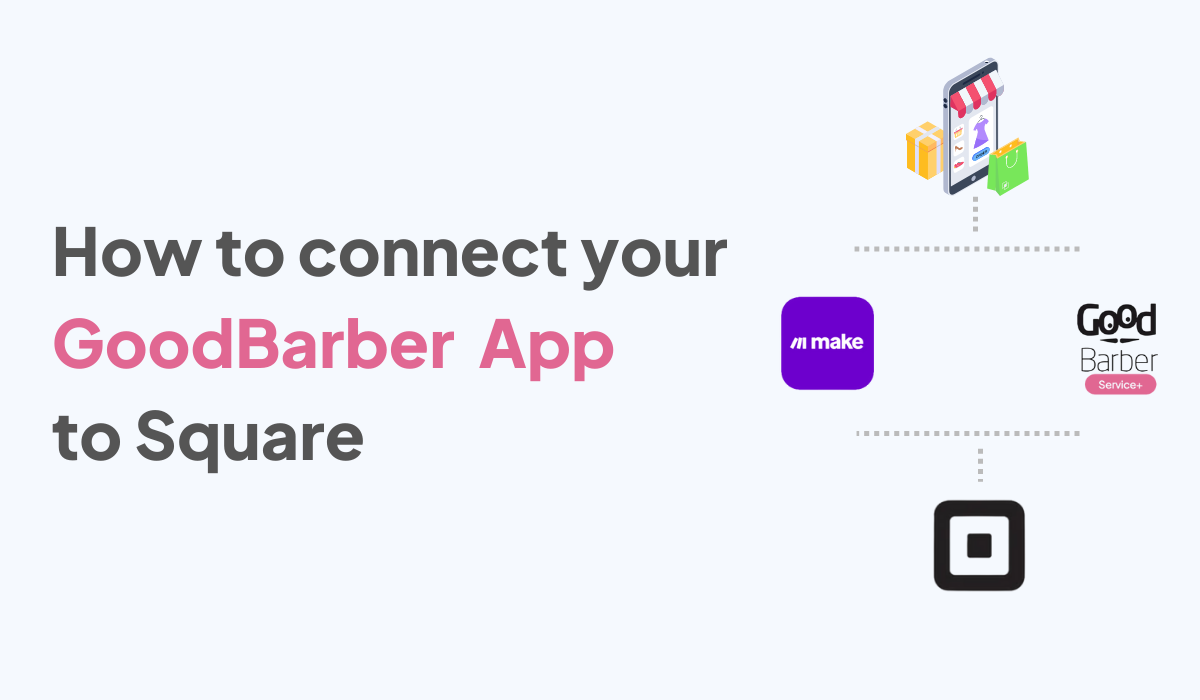
Lorsque vous gérez une boutique en ligne, la plateforme de paiement que vous choisissez pour accepter les transactions aura un impact direct sur vos ventes.
GoodBarber propose un processus de paiement fluide avec plusieurs options telles qu'Apple Pay, PayPal ou encore le paiement hors ligne pour n'en citer que quelques-unes, mais certains commerçants choisissent d’intégrer le système PDV Square en complément de ceux-ci. Square offre des fonctionnalités puissantes aux propriétaires de boutiques, ainsi que du matériel pour les magasins ayant un point de vente physique.
On nous demande souvent comment connecter une app eCommerce GoodBarber à Square. Vous avez 2 possibilités :
1. Connectez votre app GoodBarber à un PDV Square avec GoodBarber Service+.
2. Connectez votre app GoodBarber à Square avec Make
Mais passons d’abord en revue quelques détails sur Square.
GoodBarber propose un processus de paiement fluide avec plusieurs options telles qu'Apple Pay, PayPal ou encore le paiement hors ligne pour n'en citer que quelques-unes, mais certains commerçants choisissent d’intégrer le système PDV Square en complément de ceux-ci. Square offre des fonctionnalités puissantes aux propriétaires de boutiques, ainsi que du matériel pour les magasins ayant un point de vente physique.
On nous demande souvent comment connecter une app eCommerce GoodBarber à Square. Vous avez 2 possibilités :
1. Connectez votre app GoodBarber à un PDV Square avec GoodBarber Service+.
2. Connectez votre app GoodBarber à Square avec Make
Mais passons d’abord en revue quelques détails sur Square.
Le Terminal Square fonctionne comme un terminal de paiement et de PDV autonome avec logiciel et imprimante de reçus intégrés. Il accepte les cartes à puce et sans contact (avec un emplacement pour les cartes magnétiques étrangères), mais il est aussi possible de saisir les détails de la carte manuellement pour les paiements téléphoniques.
Contrairement aux machines à cartes traditionnelles, le Terminal Square ne se limite pas aux paiements par carte. Vous pouvez, par exemple, accepter des cartes-cadeaux et modifier votre bibliothèque de produits sur le terminal.
Du début à la fin de chaque transaction, vous utilisez l'écran tactile pour naviguer parmi les fonctions du logiciel Square PDV intégré. Les clients entrent également leur NIP sur l'écran tactile.
Toutes les transactions et activités sur le terminal sont connectées au backend de votre compte Square, où des fonctions complémentaires, des outils eCommerce, ainsi que des intégrations sont disponibles.
Contrairement aux machines à cartes traditionnelles, le Terminal Square ne se limite pas aux paiements par carte. Vous pouvez, par exemple, accepter des cartes-cadeaux et modifier votre bibliothèque de produits sur le terminal.
Du début à la fin de chaque transaction, vous utilisez l'écran tactile pour naviguer parmi les fonctions du logiciel Square PDV intégré. Les clients entrent également leur NIP sur l'écran tactile.
Toutes les transactions et activités sur le terminal sont connectées au backend de votre compte Square, où des fonctions complémentaires, des outils eCommerce, ainsi que des intégrations sont disponibles.
1. Connectez votre app GoodBarber à un point de vente Square avec GoodBarber Service+
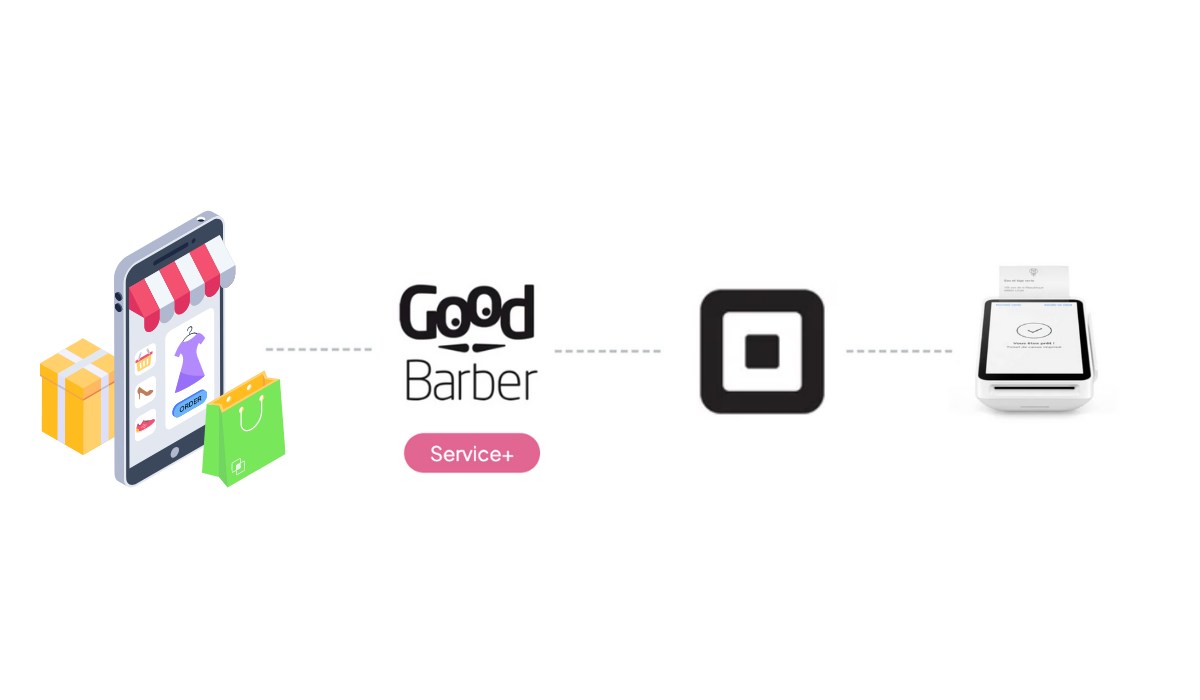
Notre équipe peut mettre en place une connexion directe à un terminal Square pour votre commerce en ligne GoodBarber. Les commandes reçues depuis votre application sont envoyées à votre point de vente Square en temps réel. Vous pouvez gérer vos reçus de caisse via votre terminal Square, tout en permettant à vos utilisateurs de passer des commandes directement depuis votre app.
Une fois cela fait, il est temps de poursuivre le processus avec notre équipe Service+ afin de finaliser la configuration, et connecter votre app eCommerce GoodBarber à votre compte Square.
Grâce à cette connexion, vos commandes en cours seront envoyées à Square et votre catalogue sera synchronisé. Toutes les nouvelles commandes sont notifiées au terminal Square. Vous pourrez également imprimer le ticket lié à la commande depuis le Terminal et gérer l’historique des transactions.
- Synchronisation automatique de votre catalogue
- Synchronisation automatique de vos commandes
- Impression directe des tickets clients
- Possibilité de connecter des imprimantes thermiques supplémentaires
- Personnalisation de l’intégration selon vos besoins
Une fois cela fait, il est temps de poursuivre le processus avec notre équipe Service+ afin de finaliser la configuration, et connecter votre app eCommerce GoodBarber à votre compte Square.
Grâce à cette connexion, vos commandes en cours seront envoyées à Square et votre catalogue sera synchronisé. Toutes les nouvelles commandes sont notifiées au terminal Square. Vous pourrez également imprimer le ticket lié à la commande depuis le Terminal et gérer l’historique des transactions.
Si vous souhaitez connecter votre app GoodBarber à votre terminal Square, vous pouvez contacter le Service+ directement depuis le back-office de l’application. Il vous suffit d’ouvrir un ticket avec notre équipe de support afin qu’ils vous redirigent.
2. Connectez votre app GoodBarber à Square avec Make
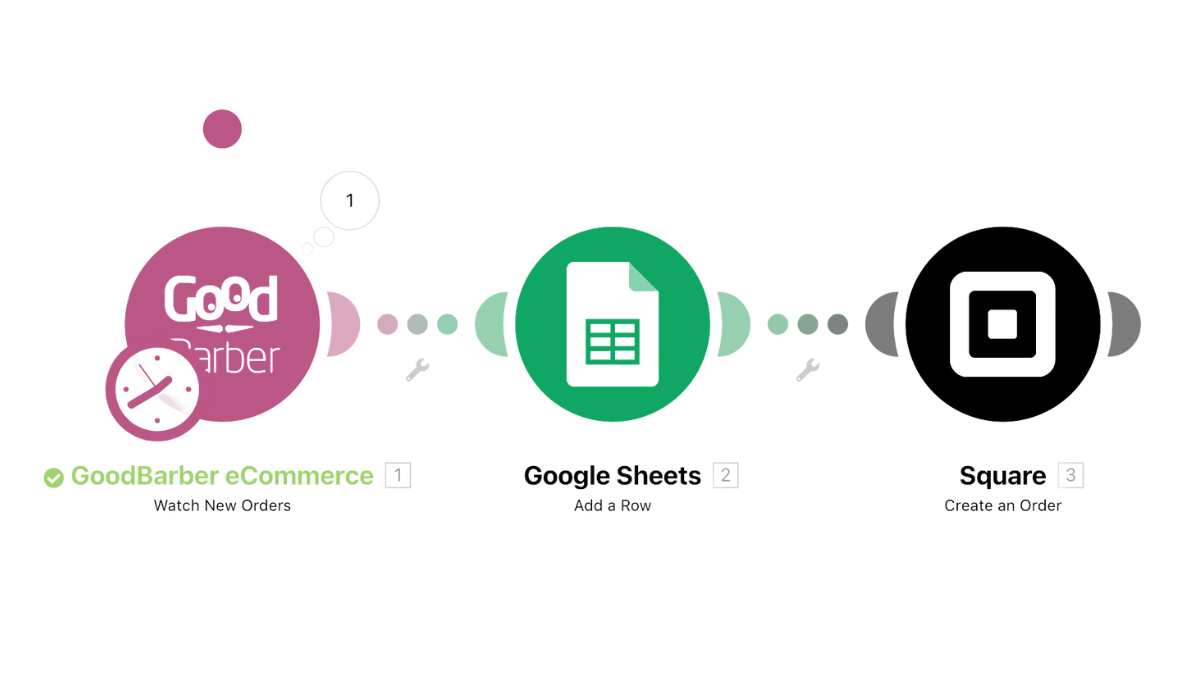
L’autre option est d’utiliser notre extension Make .
Make est un outil qui vous aide à automatiser les tâches répétitives entre votre app GoodBarber et d’autres services en ligne, sans aucun codage nécessaire. Lorsqu’un événement se produit dans votre application, Make peut demander à un service en ligne d’effectuer une action en particulier, et vice versa.
Si ce n’est pas encore fait, inscrivez-vous à Make, et authentifiez vos comptes GoodBarber et Square. Créez ensuite votre scénario : choisissez l'une des apps comme déclencheur pour commencer votre automatisation, choisissez l'action résultante qui découle de l'autre app, et sélectionnez les données que vous souhaitez envoyer d'une application à l'autre.
Vous pouvez par exemple choisir d’exécuter un scénario en utilisant le déclencheur GoodBarber "nouvelle commande" qui ajoutera une nouvelle ligne sur une feuille de calcul Google Sheet dès qu’une commande est réalisée sur votre app GoodBarber. Après cela, le scénario déclenchera une nouvelle commande qui sera créé dans Square à partir de cette nouvelle ligne Google Sheet.
Make est un outil qui vous aide à automatiser les tâches répétitives entre votre app GoodBarber et d’autres services en ligne, sans aucun codage nécessaire. Lorsqu’un événement se produit dans votre application, Make peut demander à un service en ligne d’effectuer une action en particulier, et vice versa.
Si ce n’est pas encore fait, inscrivez-vous à Make, et authentifiez vos comptes GoodBarber et Square. Créez ensuite votre scénario : choisissez l'une des apps comme déclencheur pour commencer votre automatisation, choisissez l'action résultante qui découle de l'autre app, et sélectionnez les données que vous souhaitez envoyer d'une application à l'autre.
Vous pouvez par exemple choisir d’exécuter un scénario en utilisant le déclencheur GoodBarber "nouvelle commande" qui ajoutera une nouvelle ligne sur une feuille de calcul Google Sheet dès qu’une commande est réalisée sur votre app GoodBarber. Après cela, le scénario déclenchera une nouvelle commande qui sera créé dans Square à partir de cette nouvelle ligne Google Sheet.
Make fournit plusieurs aides en ligne pour vous aider avec l’intégration de Square et GoodBarber, ainsi que des modèles de scénarios.
Si vous êtes intéressé par des intégrations personnalisées, notre équipe Service+ est là pour vous aide r. Ils ont déjà créé des solutions non seulement pour Square mais aussi pour Expedy (imprimante thermique), Shopify, et Woo Commerce, ainsi que des notifications de nouvelles commandes sur Slack ou Discord par exemple.
N'hésitez pas à prendre contact avec eux pour discuter des besoins spécifiques de votre app eCommerce.
Si vous êtes intéressé par des intégrations personnalisées, notre équipe Service+ est là pour vous aide r. Ils ont déjà créé des solutions non seulement pour Square mais aussi pour Expedy (imprimante thermique), Shopify, et Woo Commerce, ainsi que des notifications de nouvelles commandes sur Slack ou Discord par exemple.
N'hésitez pas à prendre contact avec eux pour discuter des besoins spécifiques de votre app eCommerce.
 Design
Design